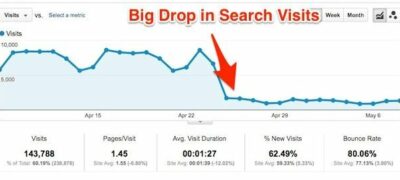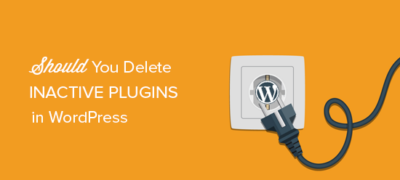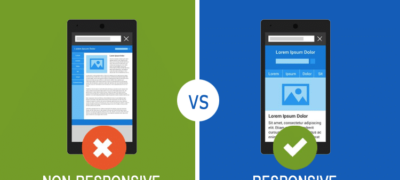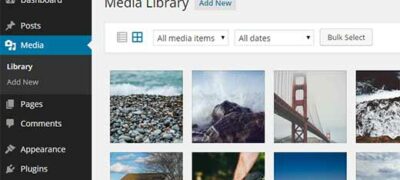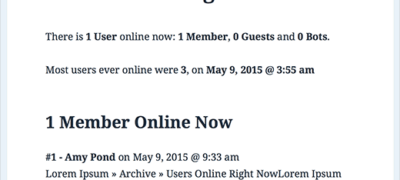这一天和其他日子一样正常。 您打开您的 Google Ana…
市场上有一些非常好的工具可用于管理多个WordPress网站。我们不是在谈论运行WordPress多站点网络,这是完全不同的事情。我们正在谈论管理WordPress网站的单独安装。之前,我们向您展示了如何使用ManageWP,InfiniteWP和MainWP管理多个WordPress网站。在本文中,我们将向您展示如何使用iThemes Sync管理多个WordPress网站。
什么是iThemes Sync?
iThemes Sync是一个WordPress维护插件,可让您在一个仪表盘下更新和备份多个WordPress网站。由BackupBuddy背后的人们开发,Sync使您可以轻松管理所有WordPress网站上的备份。
它是一项托管服务,意味着您可以从iThemes网站管理您的网站。
安装和设置iThemes Sync
要安装和设置iThemes同步,您需要从iThemes Sync网站下载插件。基本的插件可让您免费添加多达10个站点。如果要添加更多站点,则需要购买适合您需要的订阅计划。
您还需要一个iThemes帐户才能下载插件。此帐户将用于管理您的所有站点。
注册后,您将可以从会员面板下载iThemes Sync。
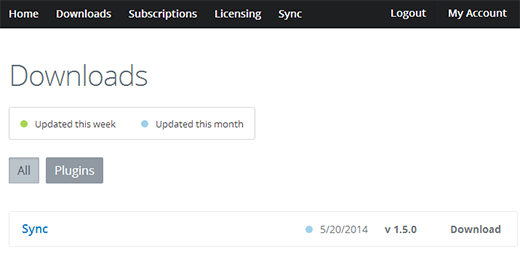
下载插件后,您需要在要管理的所有WordPress网站上安装并激活它(请参阅有关如何安装WordPress插件的指南)。
激活后,您需要做的第一件事就是启用iThemes许可。只需转到设置»iThemes许可并提供您的iThemes用户名和密码。这将使您能够接收iThemes Sync的自动更新。
接下来,您需要将网站连接到iThemes Sync。您可以通过转到设置»iThemes同步并再次提供iThemes用户名和密码来完成此操作。
同步现在将您的WordPress网站连接到iThemes同步。您已成功将网站连接到iThemes,现在将看到一个按钮,它将带您到iThemes网站,您可以在此网站上进行管理。
您将需要在一个要管理的所有WordPress网站上重复该过程。
在iThemes Sync中管理多个站点
iThemes Sync提供了一个屋顶来管理您所有的WordPress网站更新。登录iThemes帐户后,您可以单击“同步”选项卡,其中将显示您已添加到“同步”的所有网站。
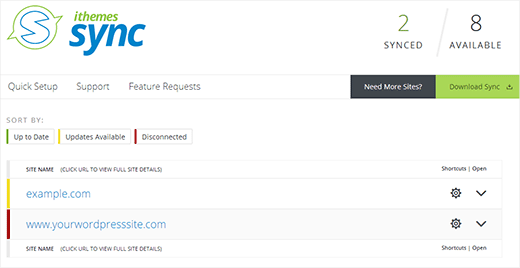
单击列表中的站点将为您显示每个站点的更多选项。它将显示可用于安装的更新,备份等。
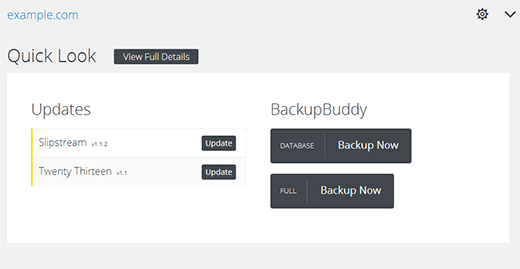
如果要使用iThemes Sync管理备份,则需要BackupBuddy,它是最好的WordPress备份解决方案之一。您必须在站点上安装BackupBuddy才能使iThemes Sync显示该站点的最新备份。使用BackupBuddy,您甚至可以直接从Sync创建新的备份。
每个站点旁边的齿轮按钮将为您显示快捷方式。其中包括指向该特定WordPress网站仪表板的链接,因此当您需要添加内容或上传文件时,可以轻松地浏览网站。
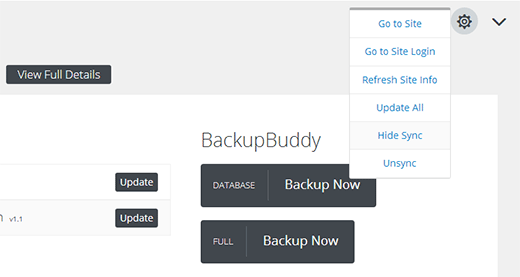
如果您是WordPress开发人员,为您的客户管理WordPress网站,则可以选择从网站的管理菜单中隐藏iThemes同步。这使您只需单击一下即可远程轻松地更新客户端站点。
iThemes Sync的另一个重要功能是仪表板的移动响应式设计。这意味着您可以从移动设备管理网站,更新和创建备份。
结论
与所有iThemes产品一样,Sync也提供了出色的用户体验。这将使您轻松处理多个WordPress网站的更新和备份。它不会让您写帖子,也不会在未登录的站点之间跳转。但是,如果仅需要执行维护任务,则iThemes Sync是一个很好的工具。
我们希望本文能帮助您使用iThemes Sync管理多个WordPress网站。